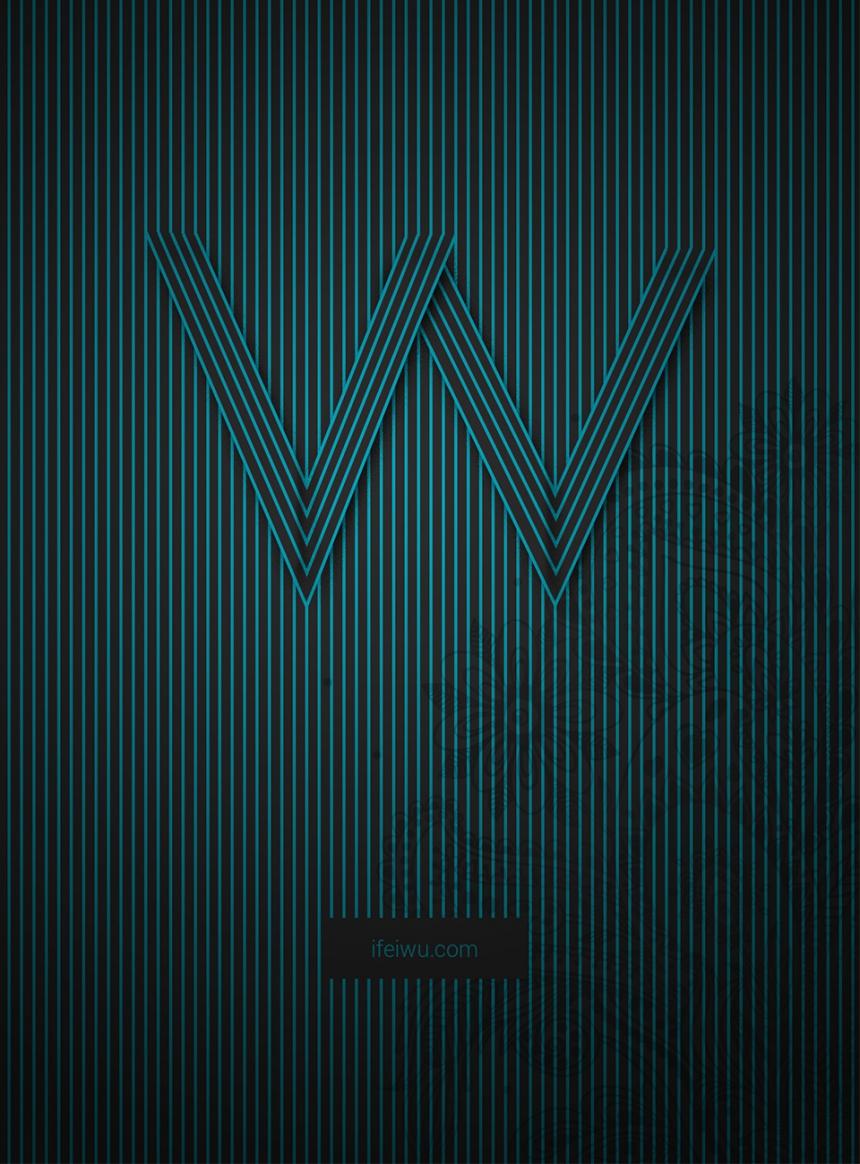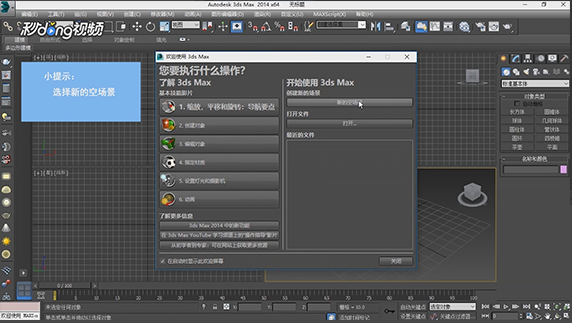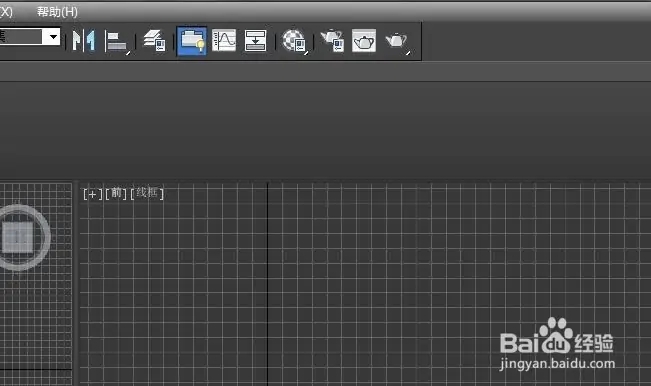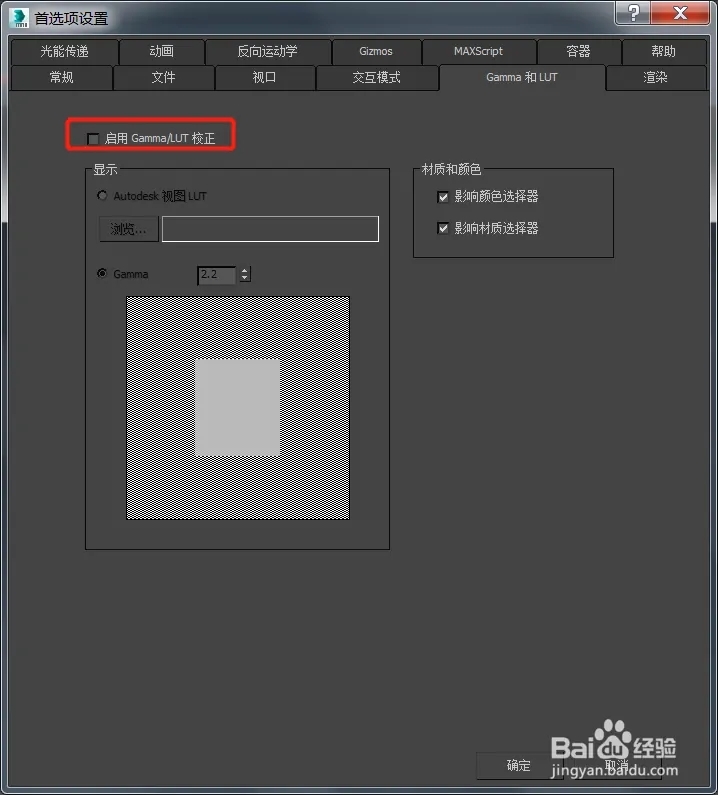Win10系统运行3dmax软件卡顿缓慢的解决方法优质
在Win10系统下运行3dmax软件卡顿缓慢怎么办?有使用Win10系统的小伙伴们应该会发现。在使用3dmax的时候。经常会出现一顿一顿的卡屏现象。这种情况有没有办法缓解呢?本期。云渲染农场就为您带来了解决Win10系统3dmax运行卡顿的方法。一起来看一看吧!
Win10系统运行3dmax软件卡顿缓慢怎么办?
步骤一。在使用Win10系统运行3dmax软件的时候。我们使用石墨建模工具时。切换面板会卡顿1秒钟。切换物体选择的时候会卡顿1-3秒钟。下面我们就来解决3dmax运行卡顿缓慢的问题。
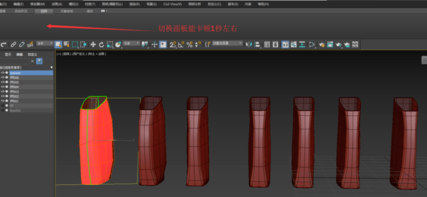
步骤二。运行3dmax软件10分钟后。可以在Win10操作系统的任务管理器中看到运行3dmax的CPU时间为4分30秒。这个速度已经非常缓慢了。
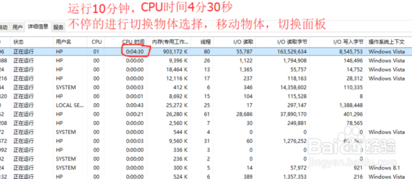
步骤三。在3dmax安装目录下找到3dsmax.exe文件。右键修改3dmax运行兼容性为Windows 7。确定。
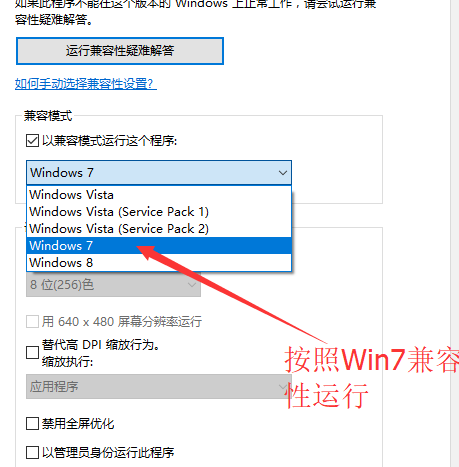
步骤四。再次3dmax软件运行了10分钟。重新打开Win10任务管理器。可以看到3dmax运行速度CPU时间下降为3分14秒。原来恼人的卡顿和运行缓慢已经不见啦!
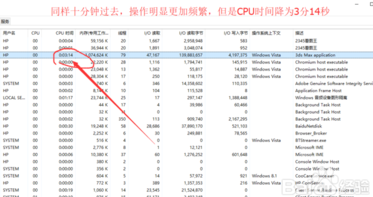
更多>>Win10家庭版系统打开3dmax软件弹窗提示“应用程序错误”的解决步骤方法
>>win10缺少运行库组件无法安装3dmax软件的两种解决方法
以上就是云渲染农场为您整理的Win10系统运行3dmax软件卡顿缓慢的解决方法了。只要我们设置修改了兼容性之后。就可以看到速度得到了大幅提升。不会出现3dmax软件在Win10操作系统运行缓慢的问题。更多3dmax教程。欢迎关注云渲染农场哦!
更多精选教程文章推荐
以上是由资深渲染大师 小渲 整理编辑的,如果觉得对你有帮助,可以收藏或分享给身边的人
本文标题:Win10系统运行3dmax软件卡顿缓慢的解决方法
本文地址:http://www.hszkedu.com/22483.html ,转载请注明来源:云渲染教程网
友情提示:本站内容均为网友发布,并不代表本站立场,如果本站的信息无意侵犯了您的版权,请联系我们及时处理,分享目的仅供大家学习与参考,不代表云渲染农场的立场!
本文地址:http://www.hszkedu.com/22483.html ,转载请注明来源:云渲染教程网
友情提示:本站内容均为网友发布,并不代表本站立场,如果本站的信息无意侵犯了您的版权,请联系我们及时处理,分享目的仅供大家学习与参考,不代表云渲染农场的立场!